Motion 使用手册
- 欢迎使用
- 新功能
- 词汇表
- 版权和商标

在 Motion 中拖移到时间线轨道区域
将媒体项拖到时间线轨道区域时会出现一个下拉菜单,它带有如何加入新层的选项。视在轨道区域中拖放项目的位置而定,菜单会显示不同的选项:“复合”、“插入”、“覆盖”或“交换”。
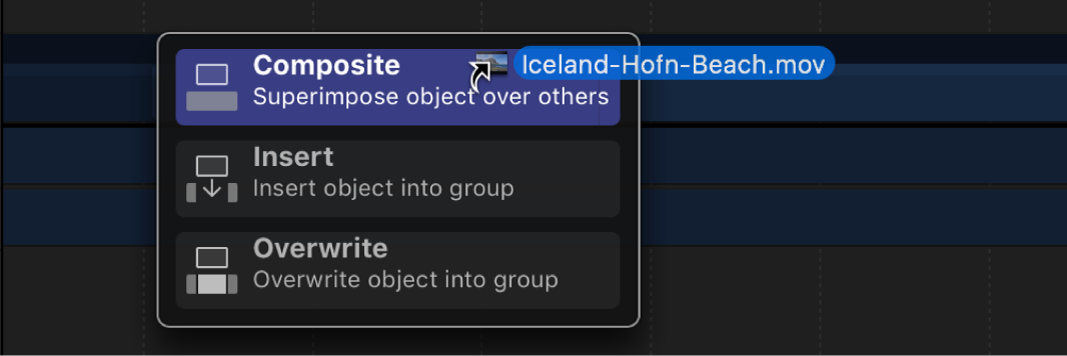
你还可以将效果对象(行为、滤镜等)从资源库拖到时间线轨道区域。但是,由于效果对象(例如滤镜)已应用到媒体层,因此它们不能作为独立的对象添加。
【注】如果在下拉菜单显示之前松开鼠标键,该项目将添加作为复合编辑,显示在时间线中其他轨道的上方和画布中其他层的顶部。
将层添加到新时间线轨道
若要将层添加到新时间线轨道而不修改项目中的其他任何层,请使用“复合”编辑。“复合”编辑会将轨道中的层放在要拖到的层上方。
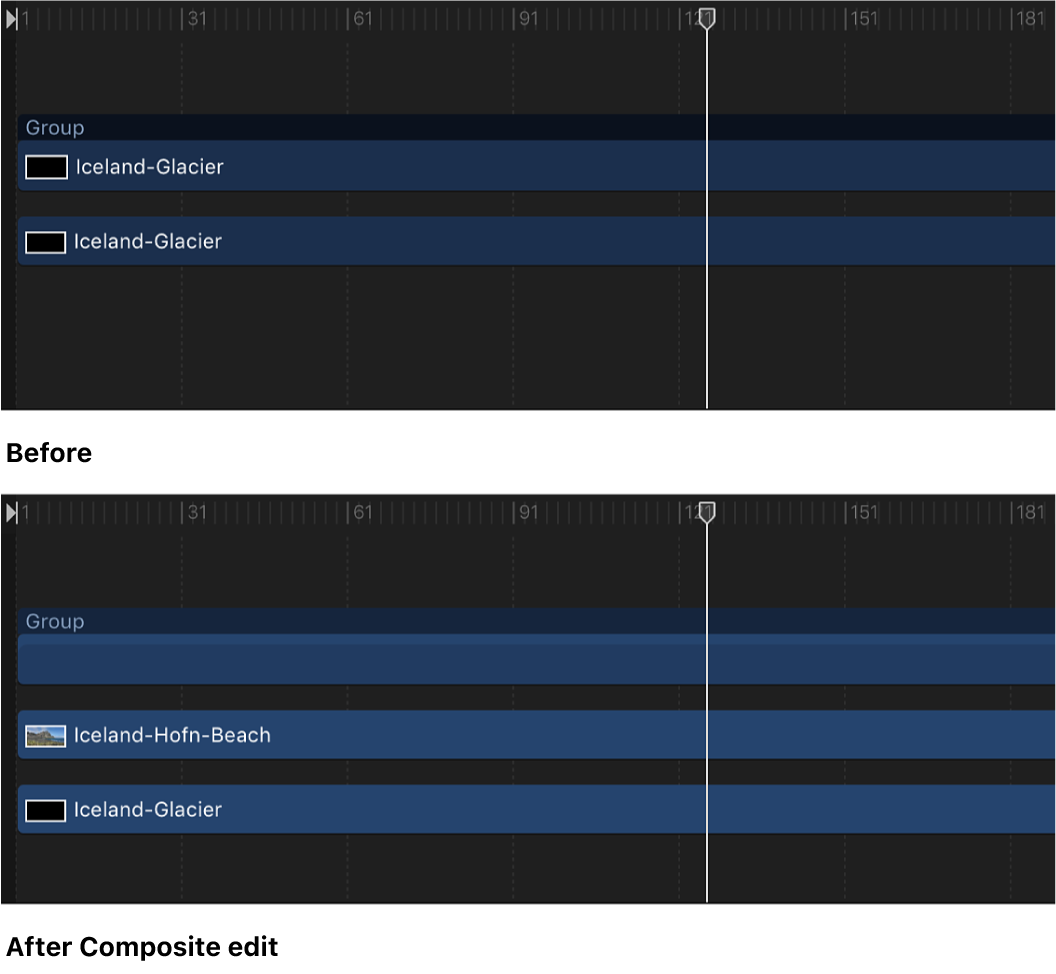
在 Motion 中,执行以下一项操作:
在工具栏中,点按“导入”,选取“导入媒体”,然后将媒体文件从对话框拖到时间线轨道区域。
将媒体项目从资源库或媒体列表拖到时间线轨道区域。
拖移时,指针上会出现工具提示,指示当前帧编号。
当到达你要新层开始的帧时,将指针放在要作为背景的层上方,继续按住鼠标键,直到显示下拉菜单为止。
从下拉菜单中选取“复合”。
新层将复合到项目中拖到的层上方。
插入层,从而拆分现有层
若要将层插入新时间线轨道并在插入点拆分现有层,从而按时间将其向前移动以为新层腾出空间,请使用“插入”命令。例如,如果你将一个 100 帧的影片插入到包含一个现有层的群组中,则新影片会添加到你在时间线中拖放新影片所在的帧,原始影片的其余帧会向前推移 100 帧。
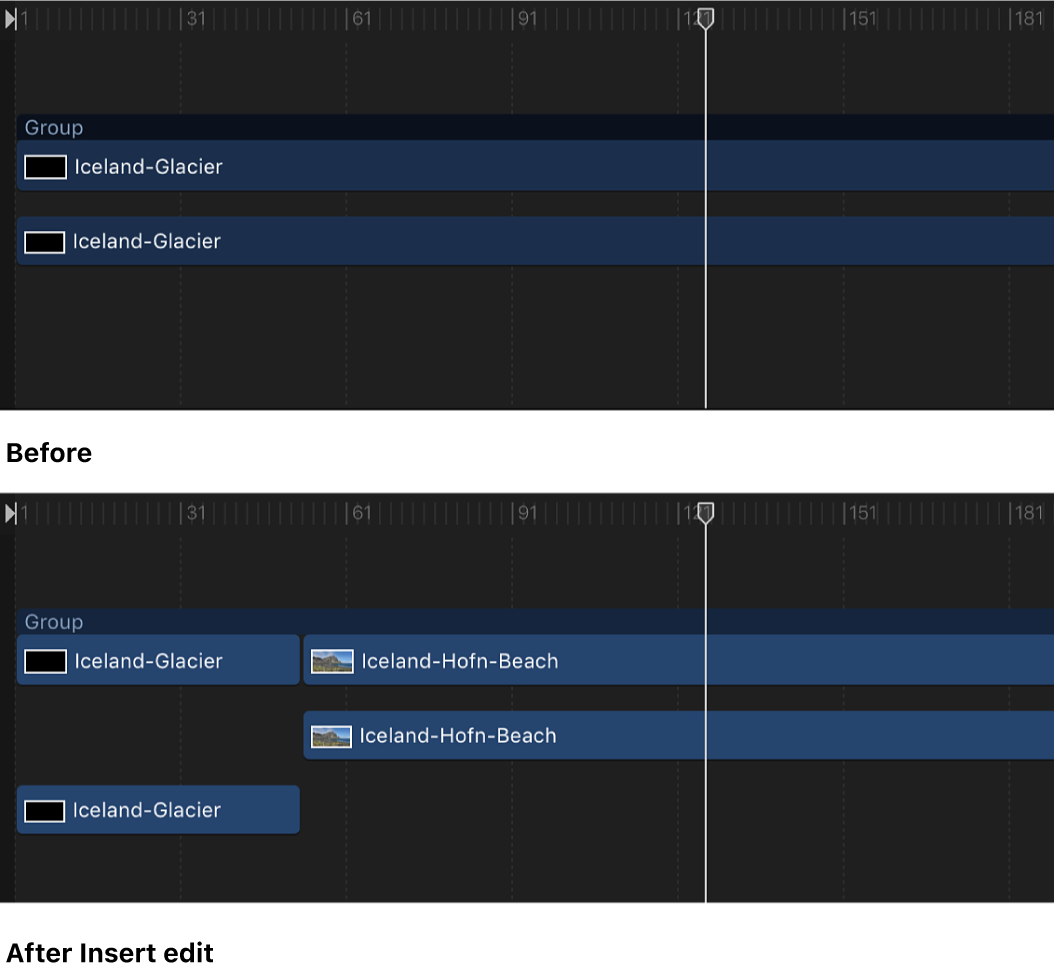
如果中途通过现有层插入新项目,则现有层会拆分为两个层,每个层分别位于其各自的轨道上。
在 Motion 中,执行以下一项操作:
在工具栏中,点按“导入”,选取“导入媒体”,然后将媒体文件从对话框拖到时间线轨道区域中的某个现有条上。
将媒体项目从资源库或媒体列表拖到时间线轨道区域中的某个现有条上。
拖移时,指针上会出现工具提示,指示当前帧编号。
继续拖到你想要新层开始的帧,按住鼠标键,直到下拉菜单出现。
从下拉菜单中选取“插入”。
新层会插入轨道中,将原始条拆分为两部分,并在插入后将帧在时间上进一步向外推移。
将现有层替换为新层
若要将现有层替换为时间线中的新层,请使用“覆盖”命令。
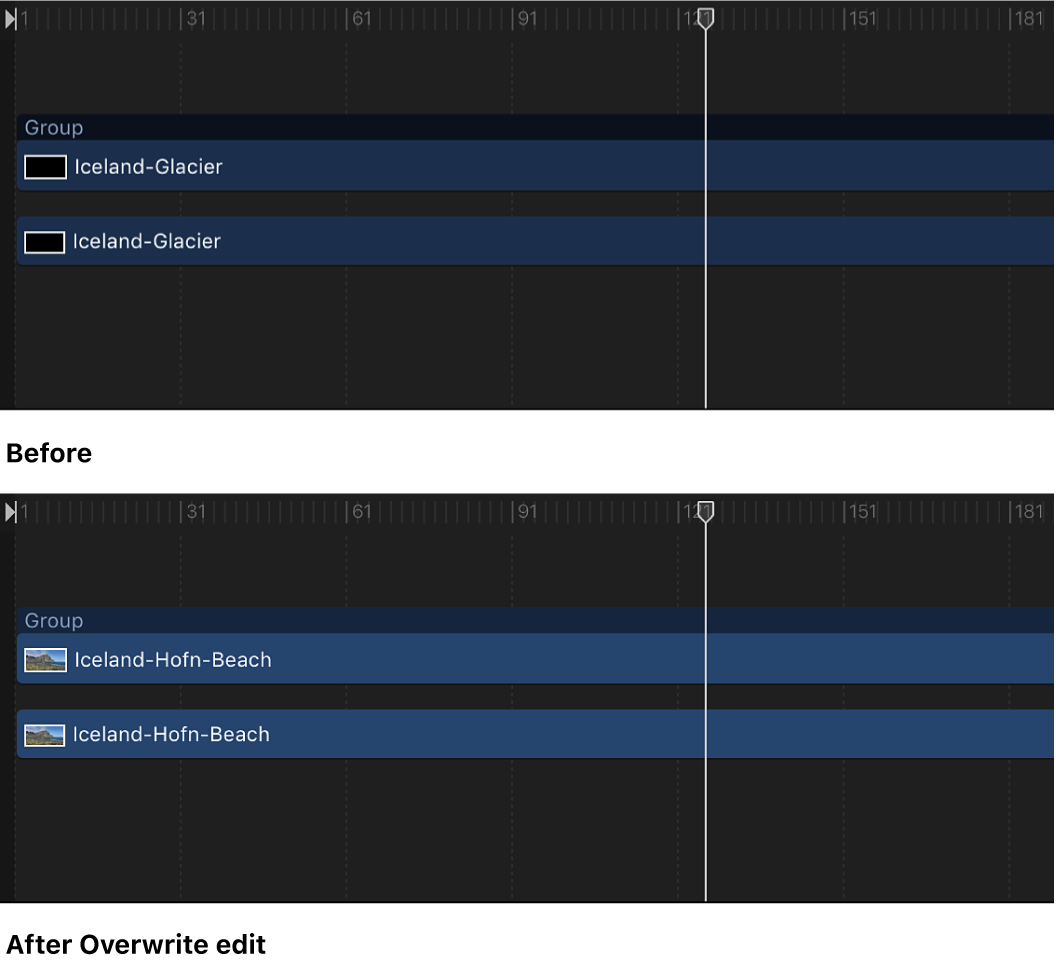
如果新层的时间长度比群组中的现有层更短,则“覆盖”选项会拆分现有层的时间长度,只删除其中出现了新层的帧。
在 Motion 中,执行以下一项操作:
在工具栏中,点按“导入”,选取“导入媒体”,然后将媒体文件从对话框拖到时间线轨道区域中的某个条上。
将媒体项目从资源库或媒体列表拖到时间线轨道区域中的某个条上。
拖移时,指针上会出现工具提示,指示当前帧编号。
拖到你想要新层开始的帧时,按住鼠标键,直到下拉菜单出现。
从下拉菜单中选取“覆盖”。
新层的帧会替换原始层的帧。如果原始层包含的帧比新层更多,则旧层会拆分为两个层,额外的帧会加以保留。
将现有层替换为时间长度相同的层
若要将现有层替换为时间长度相同的层,请使用“交换”命令。“交换”命令是“覆盖”选项的变体,但是它会使用现有层的时间长度,而不是将新层的总时间长度放到项目中。例如,如果你将一个 30 秒长的片段拖到一个 5 秒长的片段上,选取“交换”会将现有的 5 秒长片段与较长片段的前 5 秒交换。如果你将一个长片段与一个短片段交换,例如,将一个 10 秒长的片段与一个只有 5 秒长的片段交换,则原始片段的前 5 秒会被替换,后 5 秒会保留。
交换编辑可将原始层的任何滤镜、行为和关键帧转移到新层。
【注】音频文件不能使用“交换”命令。
在 Motion 中,执行以下一项操作:
在工具栏中,点按“导入”,选取“导入媒体”,然后将媒体文件从对话框拖到时间线轨道区域中的某个条上。
将媒体项目从资源库或媒体列表拖到时间线轨道区域中的某个条上。
拖移时,指针上会出现工具提示,指示当前帧编号。
拖到你想要新层开始的帧时,按住鼠标键,直到下拉菜单出现。
从下拉菜单中选取“交换”。
旧层会被新层替换。
调整多个层
当你将多个项目拖到时间线时,新层会出现在其各自的轨道中,位于任何现有层上方。这相当于对单个对象执行复合编辑。此下拉菜单可让你选择附加层是应作为一个复合堆叠起来,还是应依次(循序)显示。
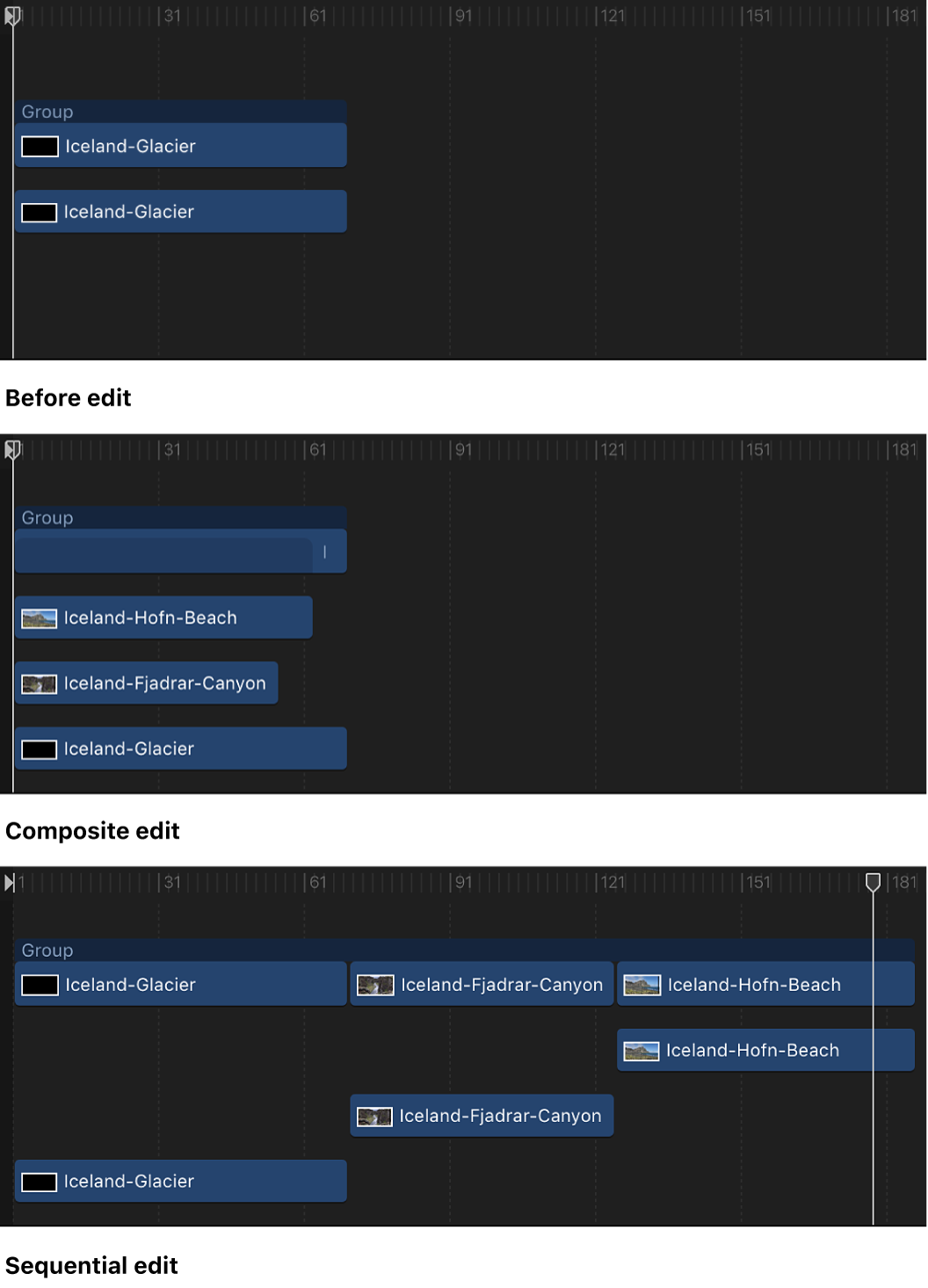
在 Motion 中,执行以下一项操作:
在工具栏中,点按“导入”,选取“导入媒体”,在对话框中按住 Shift 键或 Command 键点按选择多个项,然后将它们拖到时间线轨道区域。
在资源库或媒体列表中,按住 Shift 键或 Command 键点按来选择多个项目,然后将它们拖到时间线轨道区域。
拖到你想要新层开始的帧时,按住鼠标键,直到下拉菜单出现。
执行以下任一项操作:
在同一起点堆叠层:从下拉菜单中选取“复合”。
将在项目中的同一个时间点处添加多个层,每个新层分别位于其各自的轨道上。
按序列顺序堆叠层:从下拉菜单中选取“顺序”。
多个层将添加到项目,每个都位于自己的轨道中,且在时间线中逐个排列。
如果下拉菜单尚未出现,你就在时间线轨道区域中松开鼠标键,则默认应用复合编辑。或者,你也可以将多个层拖放到时间线层列表;如果这样操作,将产生复合编辑。